win11怎样更改c盘用户名称 Win11 C盘用户名修改教程
Win11是微软最新推出的操作系统,其功能和界面都有了很大的提升,在使用Win11的过程中,有时候我们需要更改C盘的用户名称,以便更好地管理和个性化我们的电脑。Win11如何更改C盘的用户名称呢?下面将为大家介绍一下Win11 C盘用户名修改的详细教程。无论是为了方便识别还是为了个性化电脑,通过这个教程,你可以轻松地更改C盘的用户名称,让你的电脑更符合个人喜好和需求。接下来让我们一起来了解一下Win11 C盘用户名修改的方法吧!
具体步骤:
1.Win11修改C盘users的用户名方法
一、开启Administrator权限并登入
搜索框搜索cmd,右击以管理员身份运行。
出现cmd窗口,运行命令。
01net user administrator /active:yes
复制代码
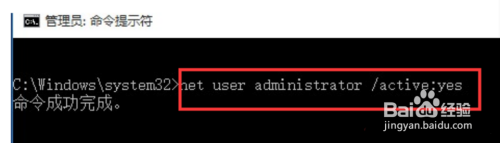
2.二、注销原来的本地账户
登录Administrator后,不要忘记注销原账户,不然进行不了下一步。
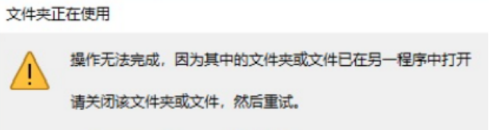
3.三、更改文件夹下名称
更改名字并记住。
4.四、在Administrator下更改注册表
重要提示:修改注册表有风险,修改错误会导致系统不稳定或崩溃。请提前备份注册表和电脑中的数据,在专业人士指导下慎重操作。
1、win+R 搜索打开“regedit”
2、“regedit”目录为:HKEY_LOCAL_MACHINE\SOFTWARE\Microsoft\Windows NT\CurrentVersion\Profilelist,找到之前文件夹对应的ProfileImagePath。将C:\User\原命名 里改为:C:\User\新命名
3、再次进入账户即可
以上是win11如何更改c盘用户名称的全部内容,如果你遇到了相同的问题,你可以参考本文提供的步骤进行修复,希望这对你有所帮助。
win11怎样更改c盘用户名称 Win11 C盘用户名修改教程相关教程
- win11怎么改c盘用户文件夹名称 Win11如何重命名用户文件夹
- win11将用户名改成英文 Win11英文用户名修改教程
- win11怎么更改c盘的用户名
- win11怎么更改c盘user下的用户名
- win11更改电脑用户名 win11怎么修改电脑的用户名
- 如何修改win11电脑账户用户名 win11如何修改用户名
- win11如何修改账户名称 win11本地账户名称的修改步骤
- win11控制面板用户账户没有更改账户名称 Win11控制面板更改账户名称失败解决方法
- 如何更改win11管理员账户名称 win11系统如何修改管理员账户名
- win11修改电脑用户文件夹名 Win11怎样更改文件夹名字
- win11开启讲述人后屏幕没有颜色怎么办
- win11查看计算机名
- win11 桌面备忘录
- 关掉win11自带软件的自动更新功能
- win11禁用 高级启动
- win11清除系统垃圾
win11系统教程推荐
win11系统推荐